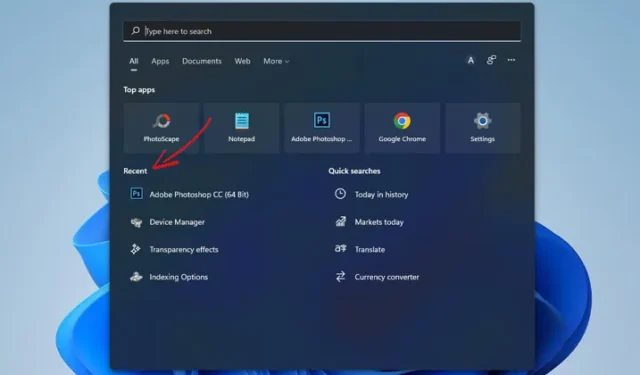
Pokud používáte Windows 11, možná víte, že nabídka Hledat zobrazuje všechna vaše poslední hledání. Také když najedete kurzorem myši na ikonu hledání na hlavním panelu, zobrazí se vaše předchozí vyhledávací dotazy.
Tato funkce je užitečná, protože vám umožňuje provést předchozí vyhledávání, aniž byste museli otevírat nabídku Hledat a znovu zadávat stejný dotaz. I když je to skvělá funkce, není určena pro každého.
Pokud váš počítač/notebook používají jiní členové rodiny, možná nebudete chtít, aby viděli, jaké aplikace nebo soubory jste dříve hledali. To může být pro mnoho uživatelů problém s ochranou osobních údajů, a pokud jste jedním z nich, můžete to na svém počítači s Windows 11 snadno zakázat.
Jak zakázat poslední vyhledávání v systému Windows 11
Tento článek bude sdílet podrobného průvodce deaktivací posledních vyhledávání v nabídce Windows 11 Search. Tím se také zakáže poslední historie ikon vyhledávání na hlavním panelu Windows 11. Takže, pojďme začít.
Zakažte poslední hledání v nabídce Hledat ve Windows 11
K deaktivaci nedávných vyhledávání v této metodě použijeme aplikaci Nastavení systému Windows 11. Zde je to, co musíte udělat.
1. Nejprve klikněte na tlačítko Start systému Windows 11 a vyberte možnost Nastavení.
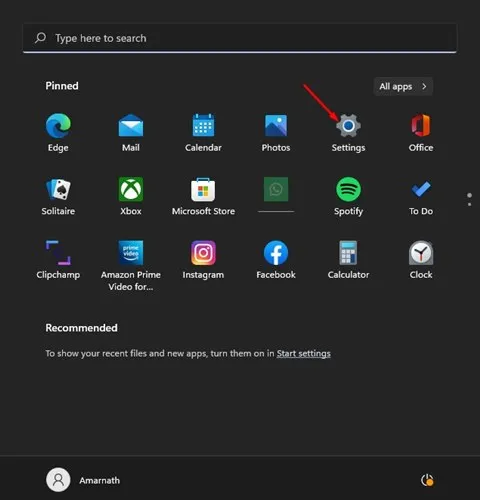
2. Na stránce Nastavení klikněte na možnost Ochrana osobních údajů & Možnost zabezpečení.
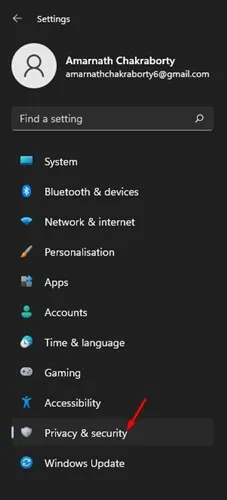
3. V pravém podokně přejděte dolů a klikněte na Oprávnění pro vyhledávání.
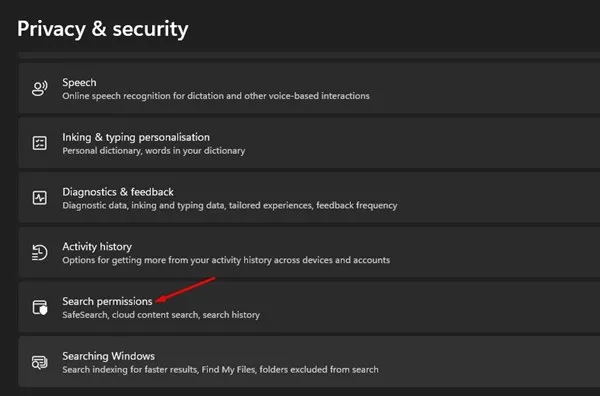
4. Na obrazovce Oprávnění k vyhledávání přejděte dolů do části Historie. Dále vypněte přepínač proHistorie vyhledávání na tomto zařízení
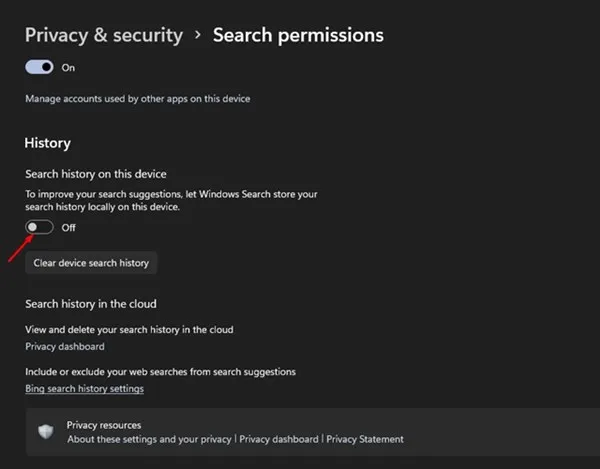
5. Tím zakážete historii vyhledávání. Pokud chcete vymazat stávající historii vyhledávání zařízení, klikněte na tlačítko Vymazat historii vyhledávání zařízení.
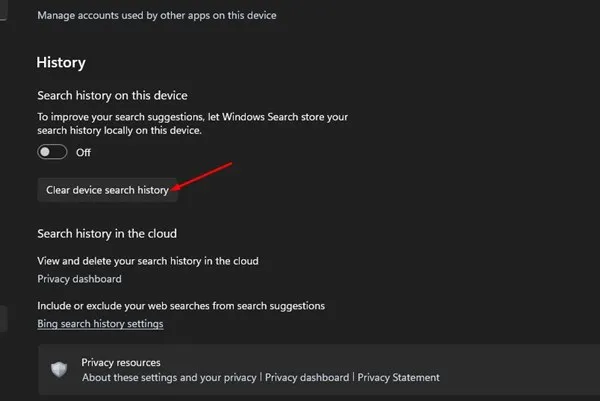
A je to! Jsi hotov. Takto můžete deaktivovat historii vyhledávání na zařízení se systémem Windows 11.
Zakázat historii ikon nedávného vyhledávání
Zde je návod, jak deaktivovat nedávnou historii vyhledávání v ikoně Hledat na hlavním panelu Windows 11.
1. Klikněte na nabídku Start systému Windows 11 a vyberte možnost Nastavení.
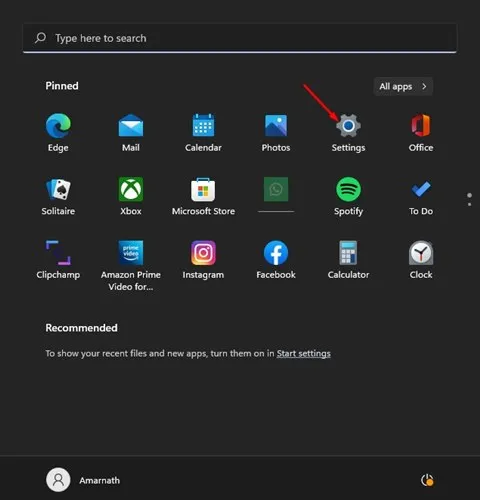
2. V aplikaci Nastavení klikněte na kartu Personalizace v levém podokně.
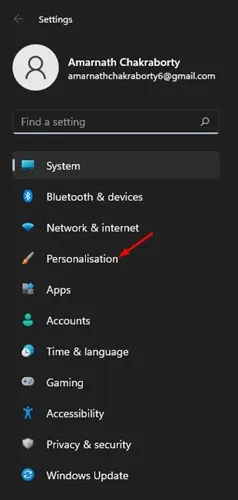
3. Přejděte dolů a klikněte na Chování hlavního panelu vpravo.
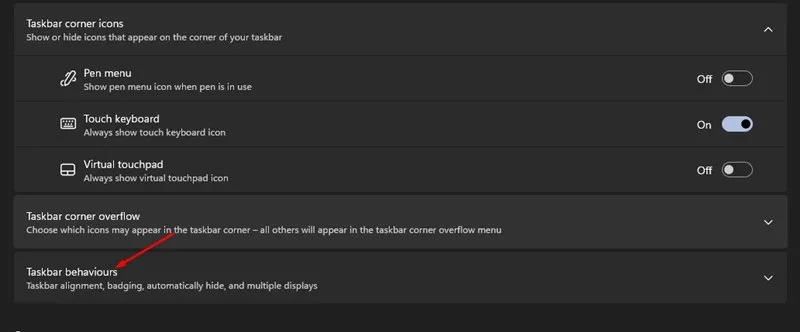
4. V rozbalené nabídce zrušte zaškrtnutí možnosti „Zobrazit poslední vyhledávání, když najedu na ikonu vyhledávání.“
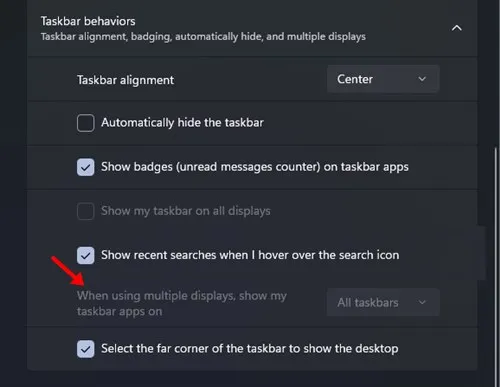
A je to! Jsi hotov. Tím se skryjí poslední hledání na ikoně vyhledávání na hlavním panelu Windows 11.
Jak vymazat historii vyhledávání Windows?
I když jste na svém zařízení s Windows 11 vypnuli historii vyhledávání, co již uložená vyhledávání? Musíte také vymazat svou stávající historii vyhledávání zařízení. Chcete-li vymazat historii vyhledávání zařízení v systému Windows 11, postupujte podle kroků, které jsme sdíleli níže.
1. Otevřete v systému Windows 11 aplikaci Nastavení.
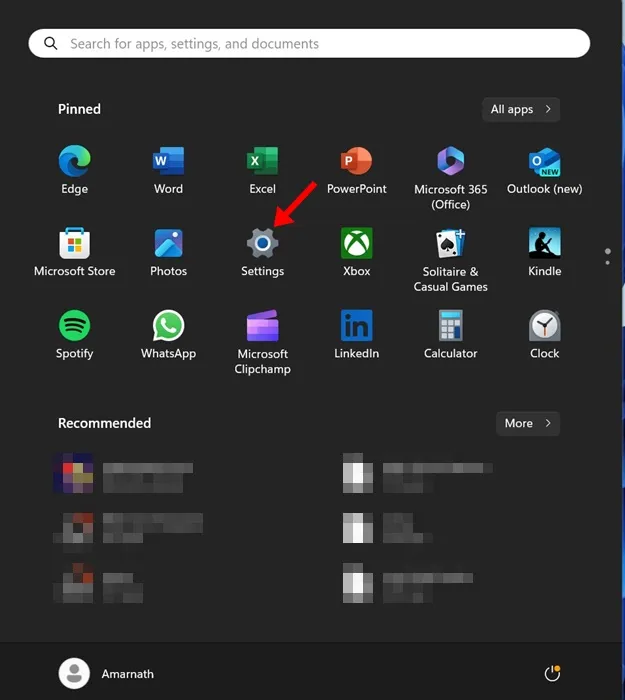
2. Když se otevře aplikace Nastavení, přepněte na Ochrana soukromí & Zabezpečení.
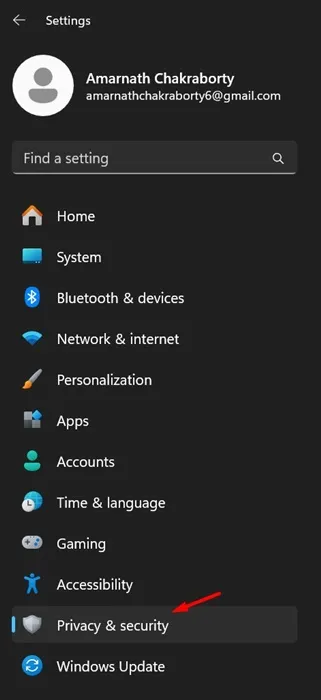
3. Na pravé straně přejděte dolů a klikněte na Oprávnění pro vyhledávání.
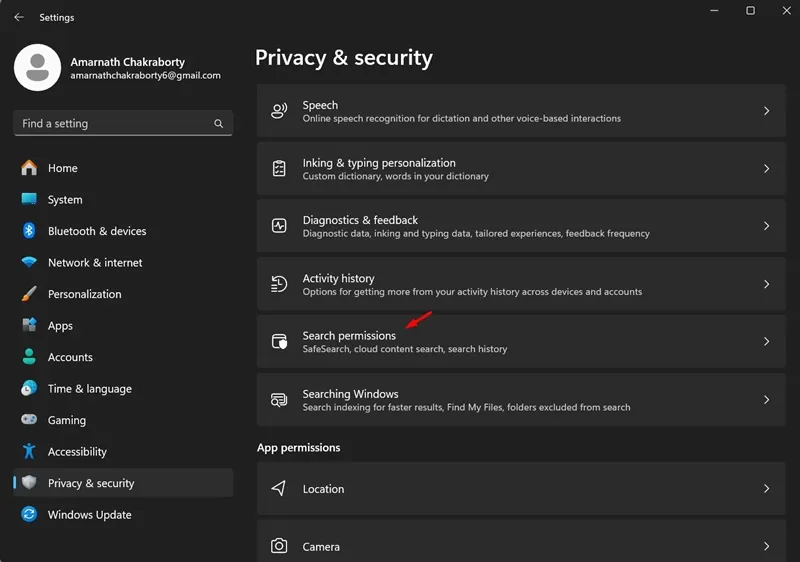
4. Dále přejděte dolů do sekce Historie. V části Historie vyhledávání tohoto zařízení klikněte na Vymazat historii vyhledávání zařízení.
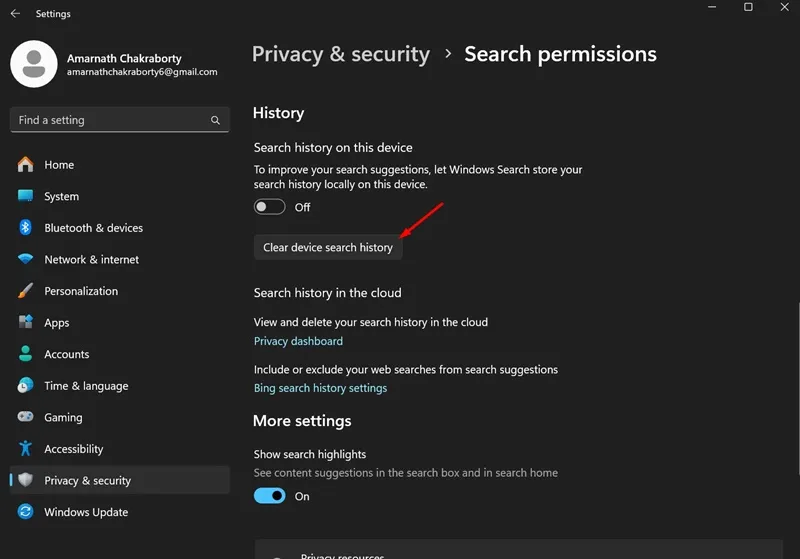
A je to! Tím vymažete historii vyhledávání vašeho zařízení. Ujistěte se, že restartujete počítač.
Takto můžete deaktivovat nedávnou historii vyhledávání v počítači / notebooku Windows 11. Tímto způsobem můžete zabránit tomu, aby vyhledávací nabídka a ikona vyhledávání systému Windows 11 zobrazovaly vaše předchozí vyhledávací dotazy. Pokud se historie vyhledávání stále zobrazuje v nabídce Hledat a ikoně vyhledávání, musíte restartovat počítač.


Napsat komentář